Aamazon如何查看店铺首页?
1、打开Amazon首页,在搜索栏输入搜索关键词,如“Wallet”或者输入你想要输入的关键词,因为我们需要的是打开一个产品的页面,点击搜索。


2、在搜索结果,打开你选中的产品,在产品的页面上我找不到店铺的字眼,但可以找到卖家的链接。这一步我们要找卖家的链接,也就是点击Sold By后面的链接。
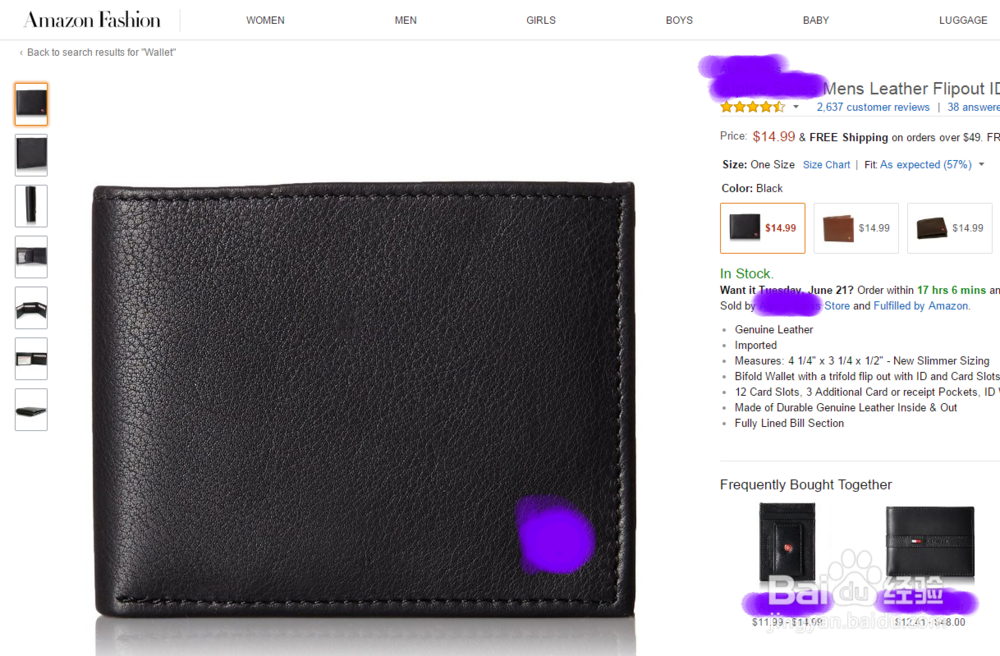
3、点击Sold By后面的链接,进入到店铺的反馈页面。注意,这仅仅是店铺的反馈页面,只有用户的反馈信息和评价,这可不是店铺的首页哦。随后,我们要寻找一个链接进入店铺的首页,这个链接是呈蓝色字体,一般由店铺名+ Store Storefront组成。Store Storefront就是店铺首页的意思。
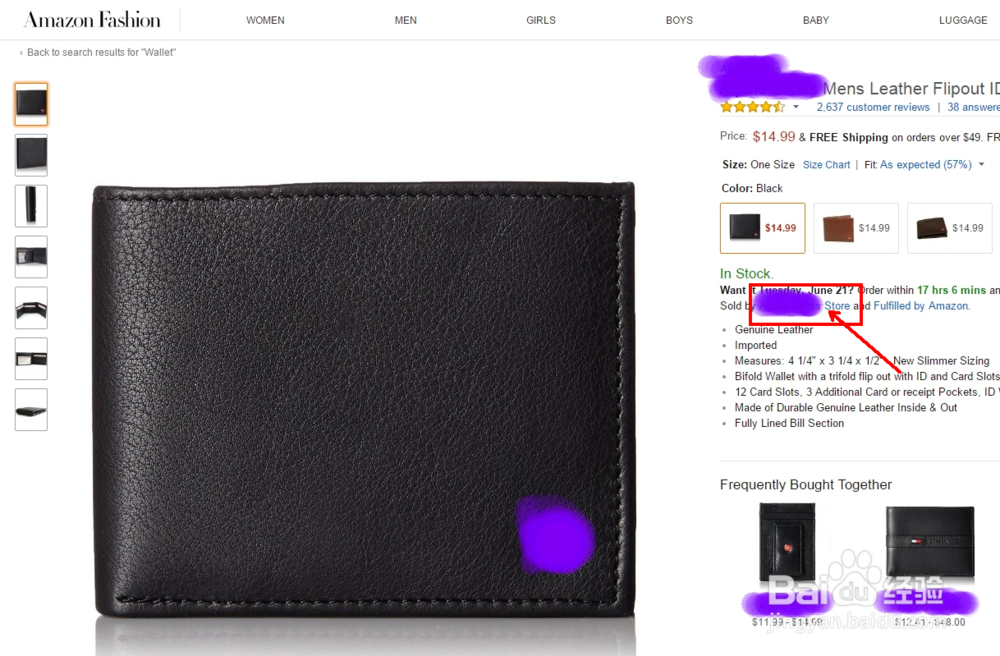
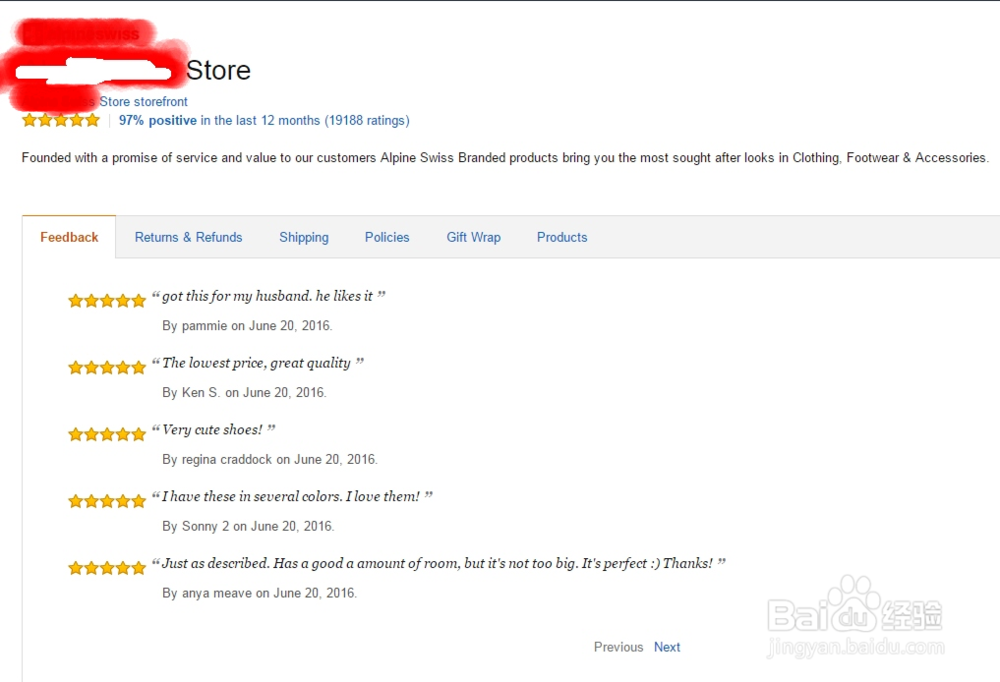
4、点击“店铺名 Store Storefront”,就可以进入店铺的首页啦。进入店铺的首页后,并没有所谓的“店铺”概念,而是都是单个产品的展示。但我们可以通过此页面查看这位卖家都在卖些什么产品。

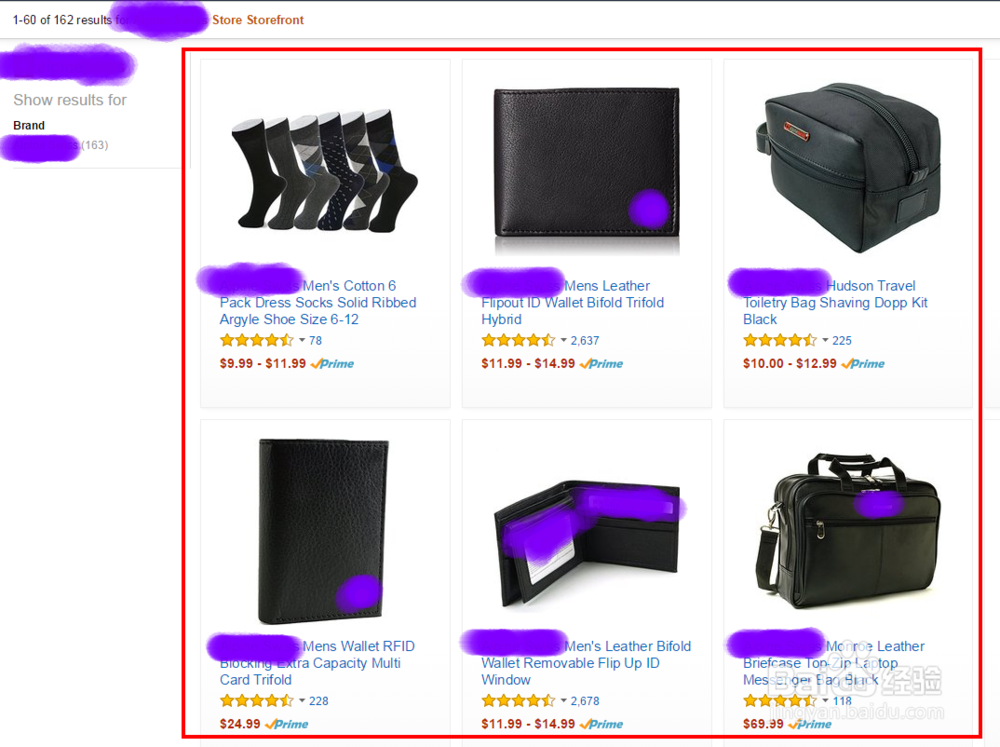
5、进入到Amazon的店铺首页,第一感觉是简单大方,产品一目了然,不像淘宝一样,看了大半天都不知道在卖的是什么。Amazon的店铺首页排版有两种形式,网格模式和图片模式两种。

6、刚进入Amazon的店铺首页默认的是网格模式,网格模式的店铺首页每行只有3个产品,每个产品显示的信息比较多。

7、点击Amazon的店铺首页的图片模式,图片模式店铺首页展示的图片比较多,看的也比较全面,如果你只想看这个店铺总体是卖什么产品的,使用图片模式店铺首页就最好了!

声明:本网站引用、摘录或转载内容仅供网站访问者交流或参考,不代表本站立场,如存在版权或非法内容,请联系站长删除,联系邮箱:site.kefu@qq.com。
阅读量:191
阅读量:169
阅读量:47
阅读量:136
阅读量:74